Razlog bi mogle biti oštećene sistemske datoteke
- Razlog iza ove DLL pogreške mogu biti oštećene sistemske datoteke, infekcija zlonamjernim softverom ili ažuriranja sustava Windows na čekanju.
- U ovom će se vodiču raspravljati o rješenjima za popravak problema s nedostajućom dll datotekom.
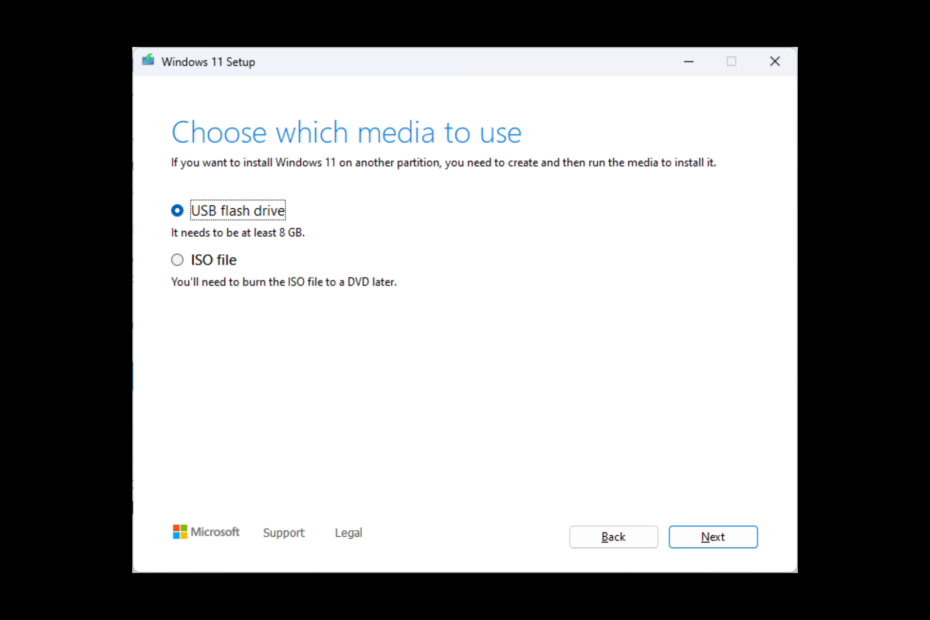
xINSTALIRAJTE KLIKOM NA PREUZMI DATOTEKU
- Preuzmite Restoro PC Repair Tool koji dolazi s patentiranim tehnologijama (dostupan patent ovdje).
- Klik Započni skeniranje kako biste pronašli DLL datoteke koje bi mogle uzrokovati probleme s računalom.
- Klik Popravi sve za zamjenu pokvarenih DLL-ova radnim verzijama.
- Restoro je preuzeo 0 čitatelja ovog mjeseca.
Ako ste naišli na pogrešku fltlib.dll ili nije dizajniran za Windows kada DLL datoteka nije kompatibilna sa sustavom Windows instaliranim na vašem računalu. U ovom vodiču raspravljat ćemo o načinima ispravljanja pogreške koje su testirali stručnjaci.
Što uzrokuje problem fltlib.dll ili nije dizajniran za Windows?
Mogu postojati različiti razlozi zašto vidite ovu pogrešku; neki od uobičajenih razloga su:
- Infekcija zlonamjernim softverom – Kada je vaše računalo zaraženo virusima ili zlonamjernim softverom, to može uzrokovati oštećenje DLL-a. Da biste uklonili zarazu s računala, morate pokrenite skeniranje zlonamjernog softvera pomoću pouzdanog antivirusnog alata.
- Slučajno izbrisano – Ako ste deinstalirali program koji je koristio dll datoteku, moguće je da je datoteka izbrisana. Otuda i pogreška.
- Loš sektor na tvrdom disku – Loši sektori na tvrdom disku uzrokuju mnoge probleme; jedan takav problem mogao bi biti nedostatak DLL datoteke.
- DLL datoteka je oštećena – Ako je DLL datoteka oštećena, možda je nećete moći koristiti. Dakle, kada pokušate pokrenuti aplikaciju ili igru koja koristi DLL datoteku, možete dobiti pogrešku.
Što mogu učiniti da popravim problem s fltlib.dll ili nije dizajniran za Windows?
1. Pokrenite naredbu SFC i DISM
- pritisni Windows ključ, vrsta CMD, i kliknite Pokreni kao administrator.

- Upišite sljedeću naredbu za popravak sistemskih datoteka i pritisnite Enter:
sfc/scannow - Zatim kopirajte i zalijepite sljedeće naredbe jednu po jednu i pritisnite Enter nakon svake naredbe:
DISM /Online /Cleanup-Image /CheckHealthDISM /Online /Cleanup-Image /ScanHealthDISM /Online /Cleanup-Image /RestoreHealth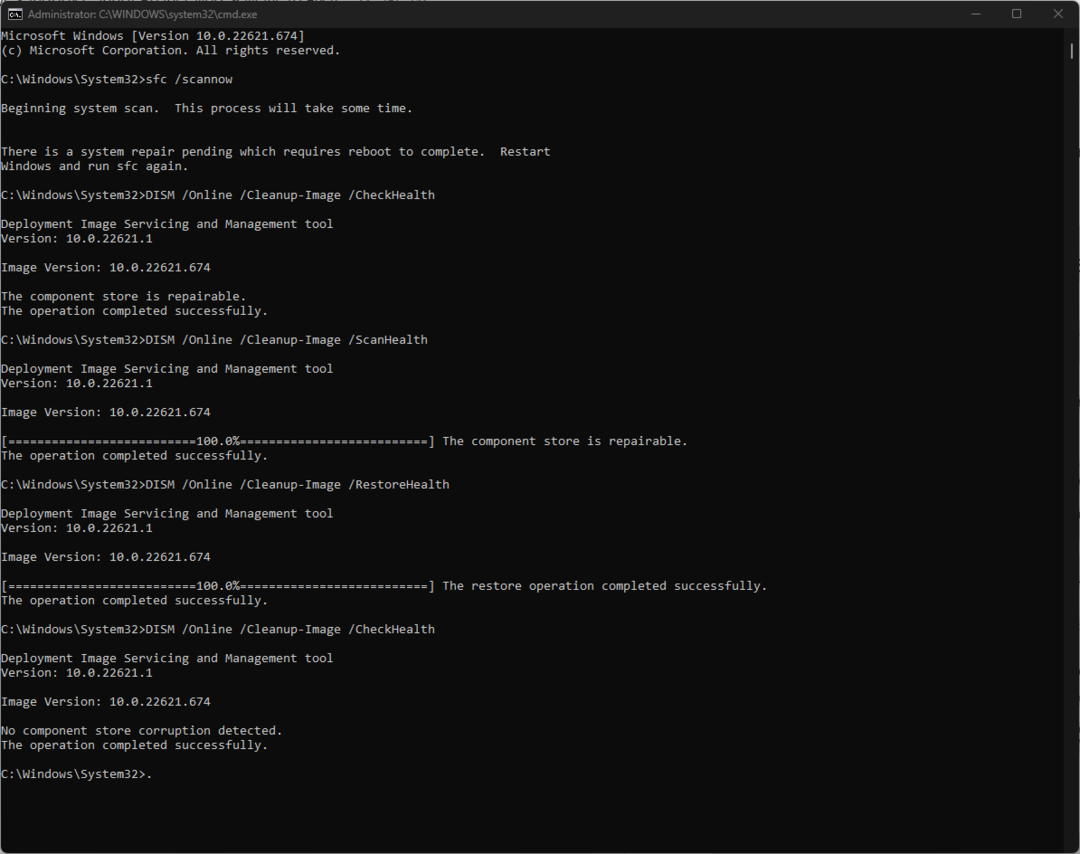
- Nakon što se naredba uspješno izvrši, ponovno pokrenite računalo.
Ako se gore navedena ručna metoda čini zamornom, preporučujemo da isprobate specijalizirani softver za obavljanje ovog posla.
Sigurna opcija za specijalizirani softver je Restoro, alat osmišljen za skeniranje vašeg uređaja u potrazi za oštećenim ili neispravnim komponentama OS-a i automatsko traženje zdravih datoteka iz njegove internetske baze podataka kao zamjene.
2. Instalirajte Windows ažuriranja ako su na čekanju
- Pritisnite Windows + ja otvoriti postavke aplikacija
- Ići Windows Update i kliknite Provjerite ima li ažuriranja.
- Kliknite ako je dostupno Preuzmite i instalirajte.
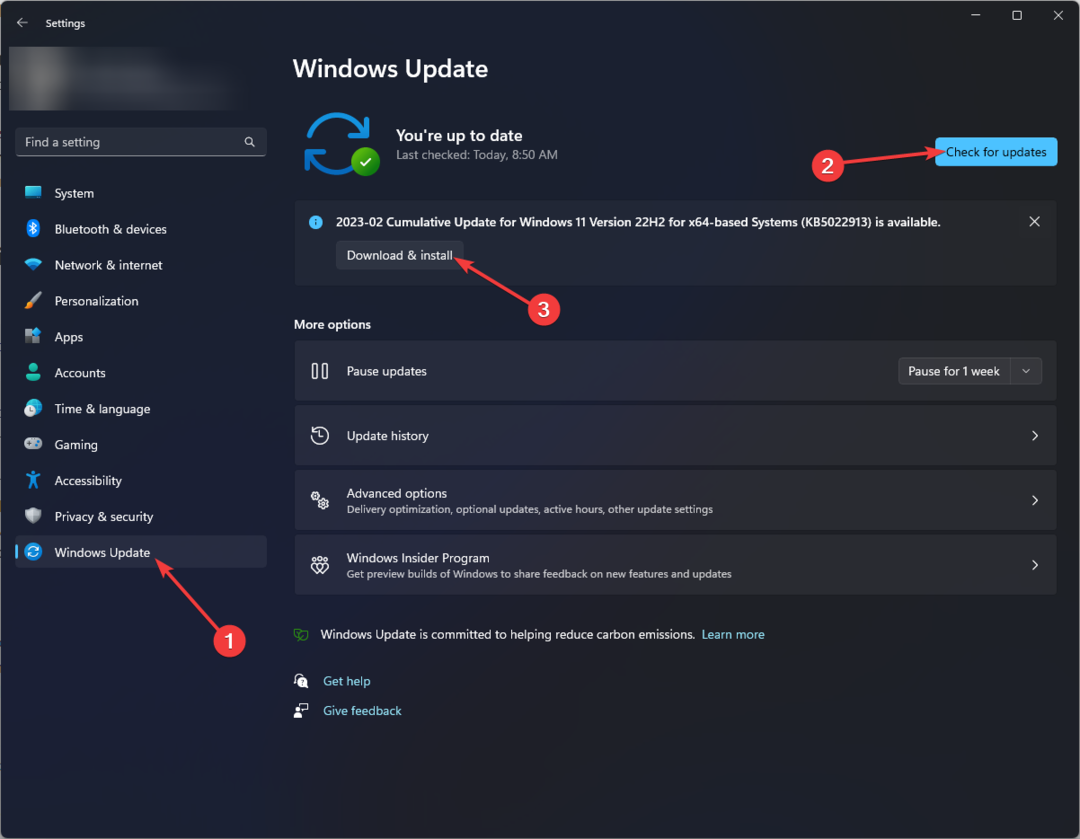
- Ažuriranje će se preuzeti i instalirati za nekoliko minuta.
- Morate ponovno pokrenuti kada se od vas zatraži da dovršite postupak.
3. Pokrenite skeniranje zlonamjernog softvera
- pritisni Windows ključ, vrsta Sigurnost sustava Windows, i kliknite Otvoren.
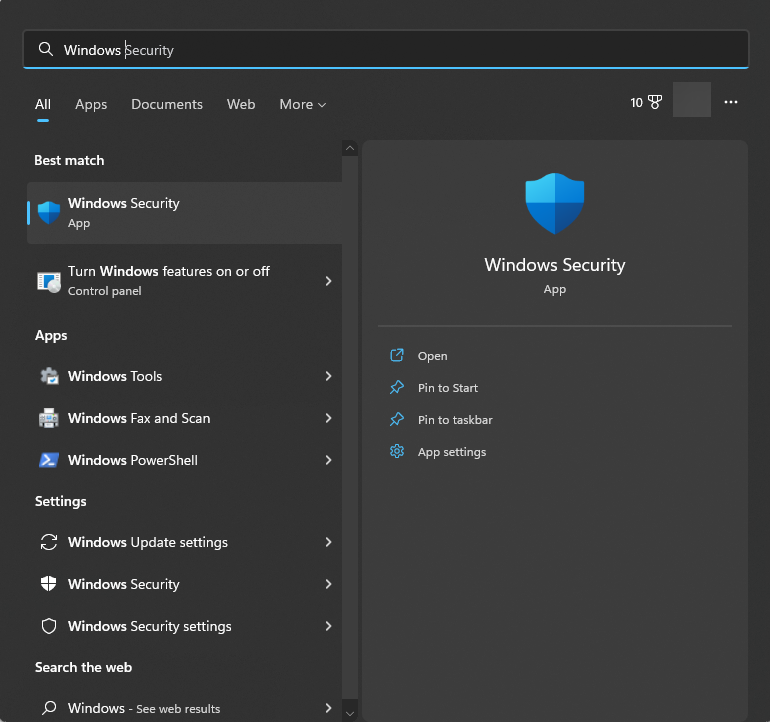
- Ići Zaštita od virusa i prijetnji, i kliknite Opcije skeniranja.
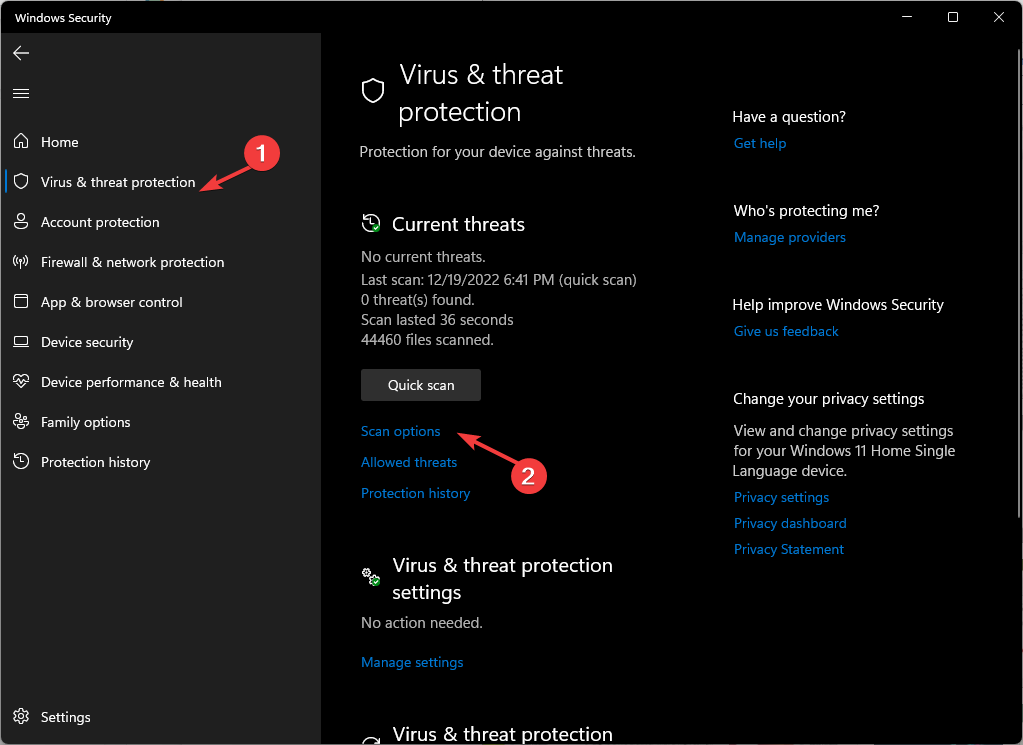
- Izaberi Kompletno skeniranje i kliknite Skeniraj sada.
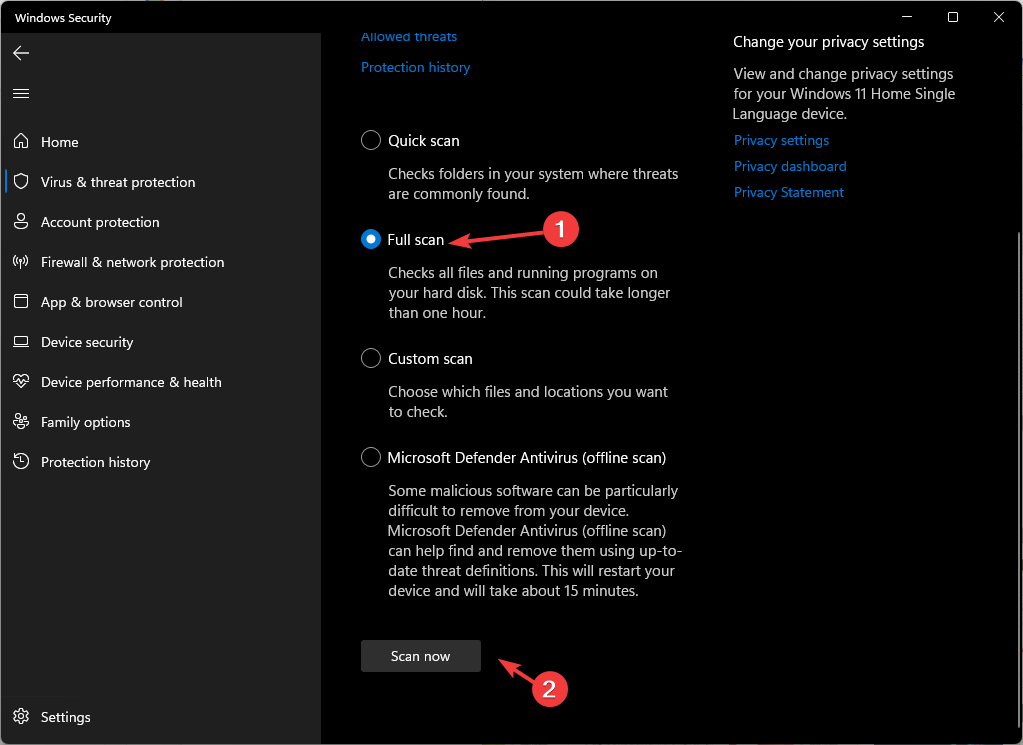
- Nakon što skeniranje završi, trebate ukloniti zlonamjerne datoteke ako ih pronađete.
- Popravak: Excel Stock Vrsta podataka se ne prikazuje
- Pogreška JavaScript Heap of Memory: uzroci i kako popraviti
- Popravak: 0x8004230f Pogreška dobavljača kopije u sjeni
- Fwpkclnt.sys pogreška plavog ekrana: 6 načina da je popravite
- EasyAntiCheat.sys: 7 načina da popravite ovaj BSOD
4. Pokrenite računalo u okruženju čistog pokretanja
- Pritisnite Windows + R otvoriti Trčanje konzola.
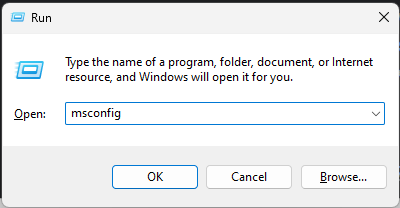
- Tip msconfig i kliknite u redu otvoriti Sistemska konfiguracija.
- Idi na Usluge stavite kvačicu pored Sakrij sve Microsoftove usluge, i kliknite Onemogući sve.
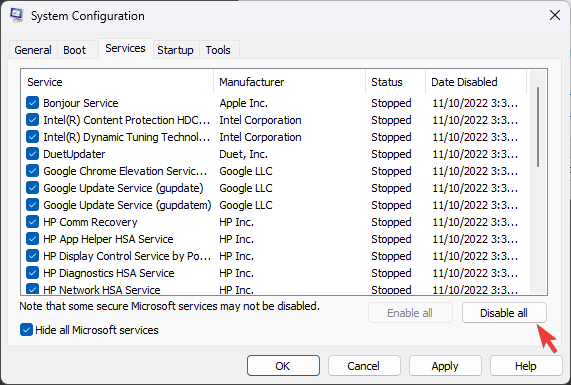
- Zatim prijeđite na Pokretanje karticu i kliknite Otvorite Upravitelj zadataka.
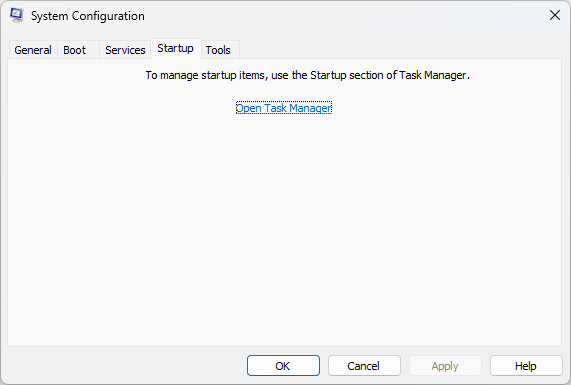
- Odaberite sve Omogućene stavke jednu po jednu i kliknite desnom tipkom miša Onemogući.
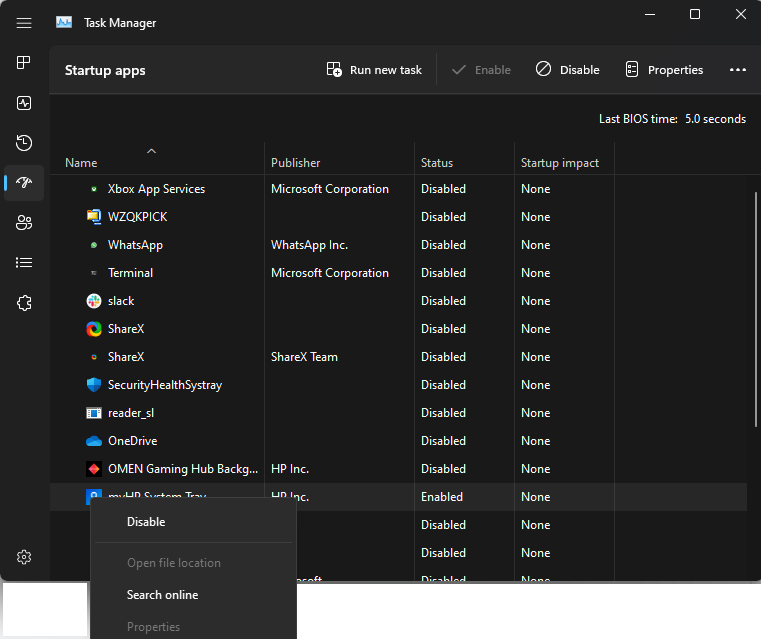
- Klik primijeniti i u redu za spremanje promjena.
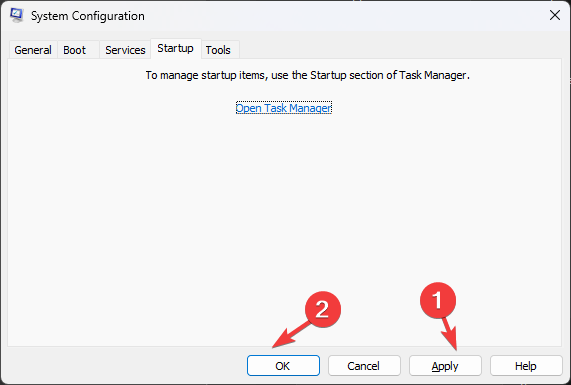
5. Izvršite vraćanje sustava
- pritisni Windows ključ, vrsta Upravljačka ploča, i kliknite Pokreni kao administrator.
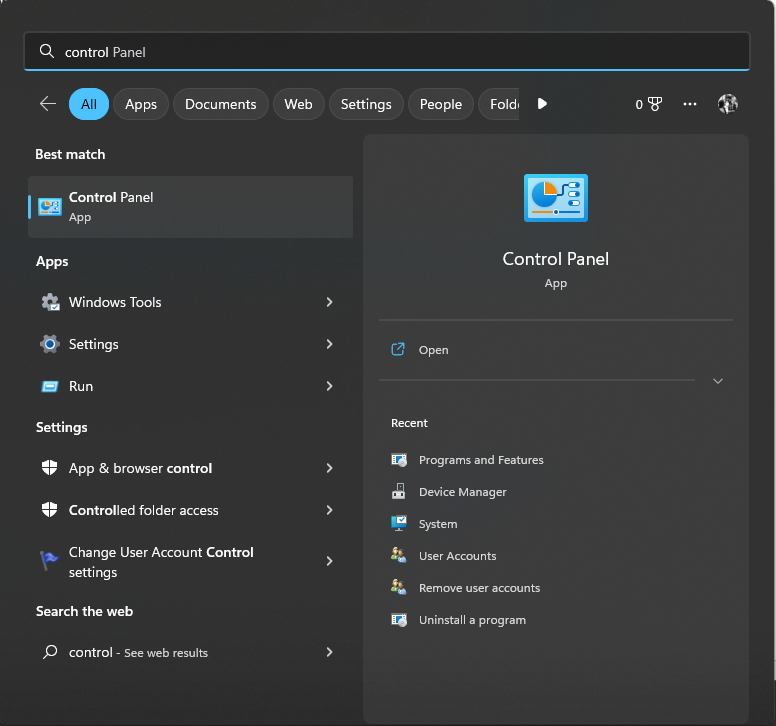
- Izaberi Kategorija kao Pogled po i kliknite Oporavak.
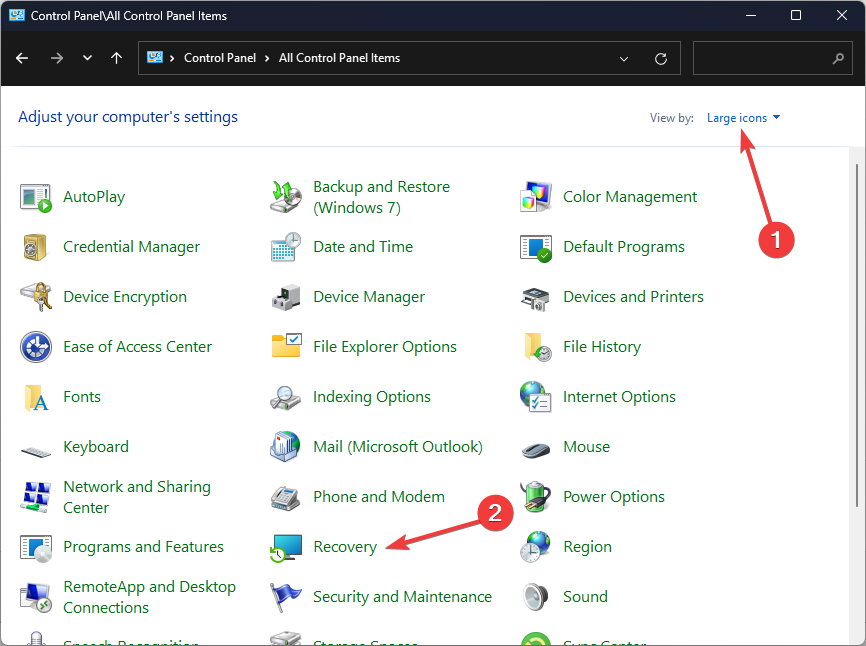
- Klik Otvorite Vraćanje sustava.
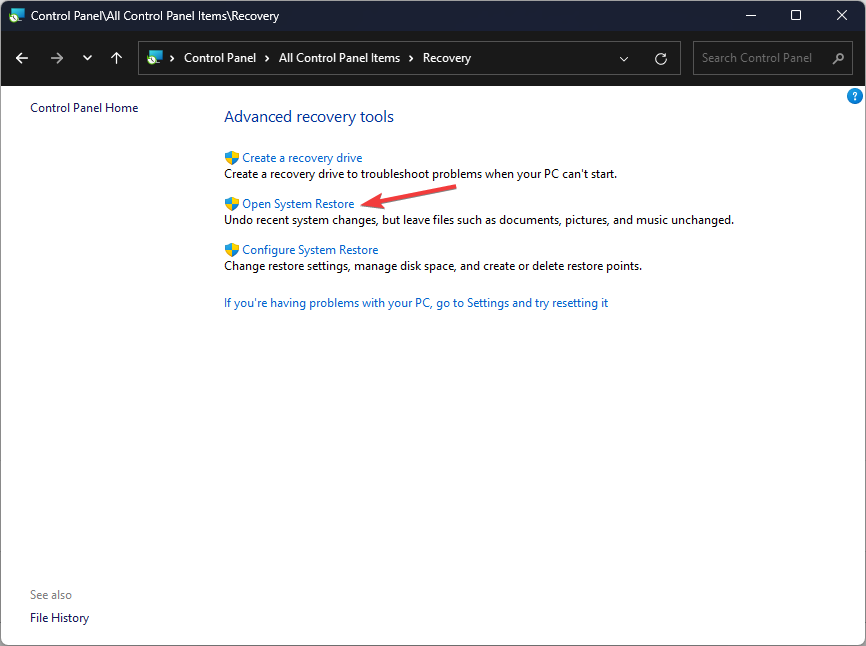
- U sljedećem prozoru odaberite Odaberite drugu točku vraćanja i kliknite Sljedeći.
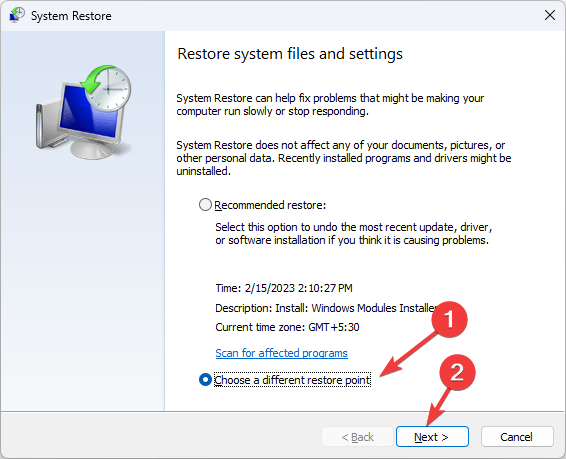
- Odaberite točku vraćanja i kliknite Sljedeći.
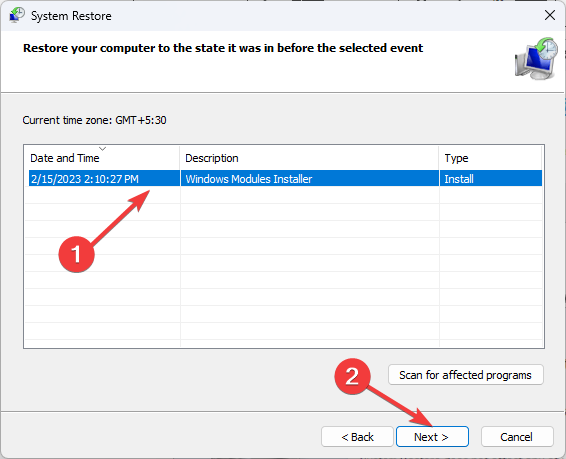
- Klik Završiza pokretanje procesa vraćanja na prethodnu verziju.
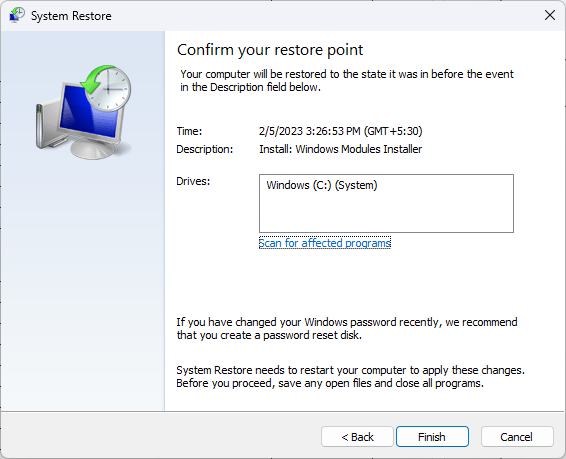
6. Ponovno instalirajte Windows na svoje računalo
6.1 Stvorite pogon za podizanje sustava
- Idi na Preuzimanje Microsoftovog softvera web stranica.
- Zatim pod opcijom Windows 11 Installation Media kliknite Preuzeti sada.
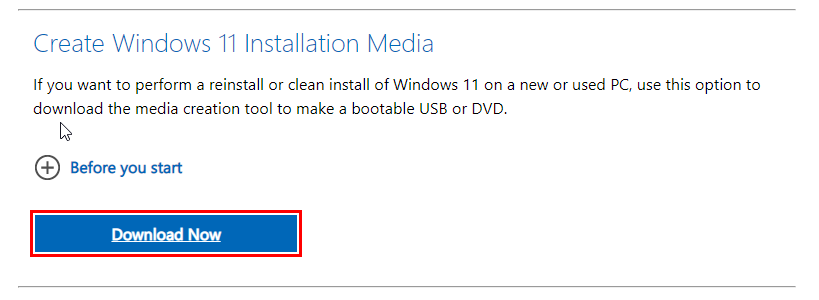
- Dvaput kliknite mediacreationtool.exe da biste otvorili čarobnjak za postavljanje sustava Windows 11.
- Klik Prihvatiti.
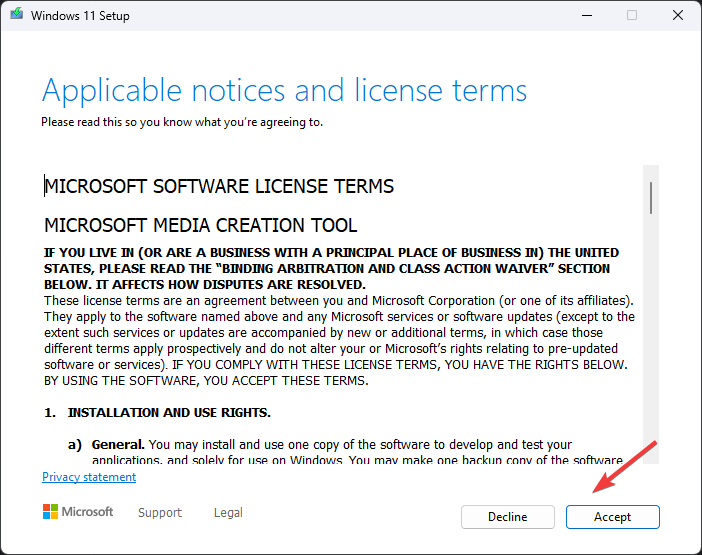
- Na Odaberite jezik i izdanje stranici i kliknite Sljedeći.
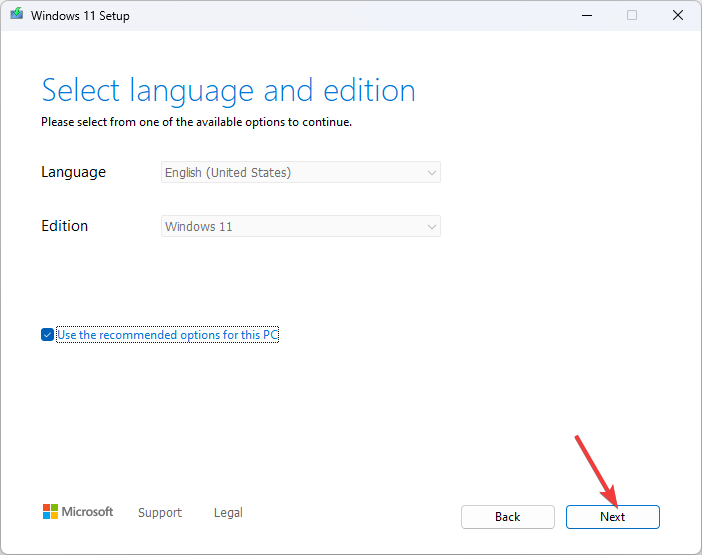
- Odaberite koji medij želite koristiti i kliknite Sljedeći.
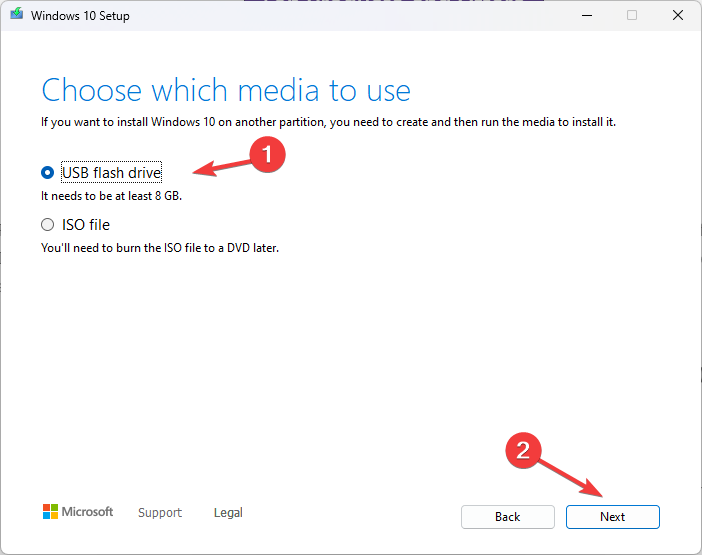
- Na Odaberite USB flash pogon prozor, kliknite Sljedeći.
- Zatim kliknite Završi.
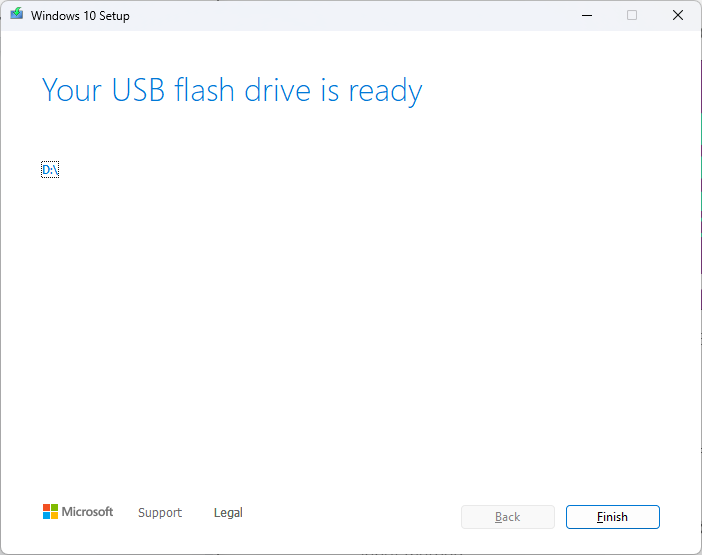
6.2 Instalirajte Windows
- Ponovno pokrenite računalo. Kada se računalo pokrene, pritisnite F2, F10, ili naznačeni ključ, ovisno o proizvođaču vašeg uređaja.
- U BIOS-u idite na Čizma izbornik i Promjena redoslijeda pokretanja. Odaberite USB flash pogon.
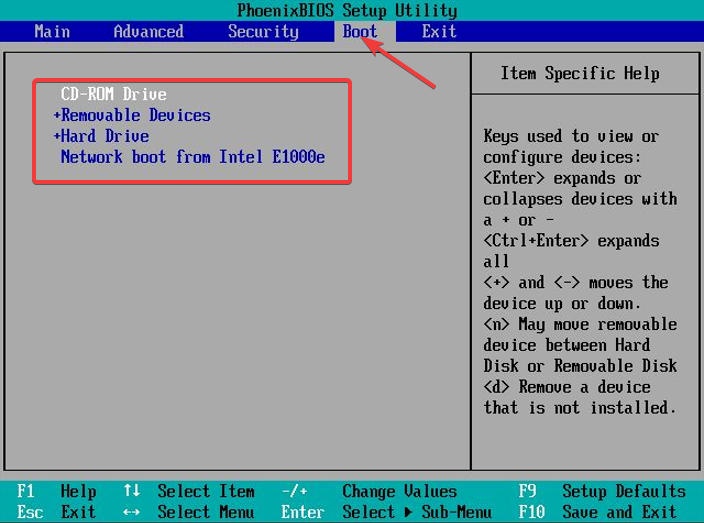
- Kada se to od vas zatraži, pritisnite bilo koju tipku za nastavak pokretanja.
- Odaberite jezik za instalaciju i druge pojedinosti u prozoru za postavljanje, zatim kliknite Dalje.
- Pritisnite Install Now za početak.

- Sljedeći prozor od vas će tražiti da unesete ključ proizvoda. Unesite ključ proizvoda ili kliknite; Nemam opciju ključa proizvoda.
- Na sljedećoj stranici kliknite Prihvati. Pritisnite Dalje.
- Sada odaberite Custom: Install Windows only (advanced) za čistu instalaciju.
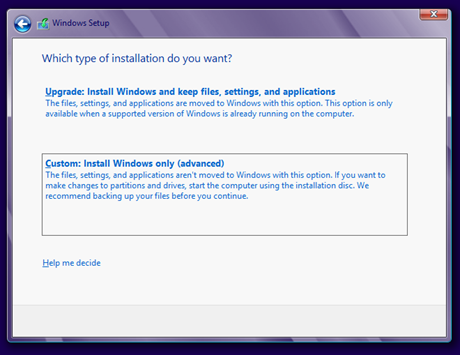
- Odaberite nedodijeljeni prostor i kliknite Dalje.
- Alat za postavljanje će instalirati Windows OS. Ovo može potrajati nekoliko minuta; morate pričekati da proces završi.
Dakle, ovo su metode za popravak problema fltlib.dll nije dizajniran za Windows. Ali isprobajte ih i javite nam što vam je uspjelo u odjeljku s komentarima ispod.
Još uvijek imate problema? Popravite ih ovim alatom:
SPONZORIRANO
Ako gornji savjeti nisu riješili vaš problem, vaše računalo može imati dublje probleme sa sustavom Windows. Preporučujemo preuzimajući ovaj alat za popravak računala (ocijenjeno Sjajno na TrustPilot.com) kako biste im se jednostavno obratili. Nakon instalacije jednostavno kliknite Započni skeniranje i zatim pritisnite na Popravi sve.


